
簡単に商品化︎❤︎︎なんていい時代
カンタンで
いい時代になったな〜
私が学生の頃は
自分でHanesのTシャツを買ってきて
手描きのイラストを
学校の暗室みたいなとこで
プリントごっこみたいに
版みたいのにプリントして
手で版画みたいに刷ってた💦
だから自作Tシャツなんて
1色って限定されてた💦
25年前の話....
それが今や
スマートフォン1つで
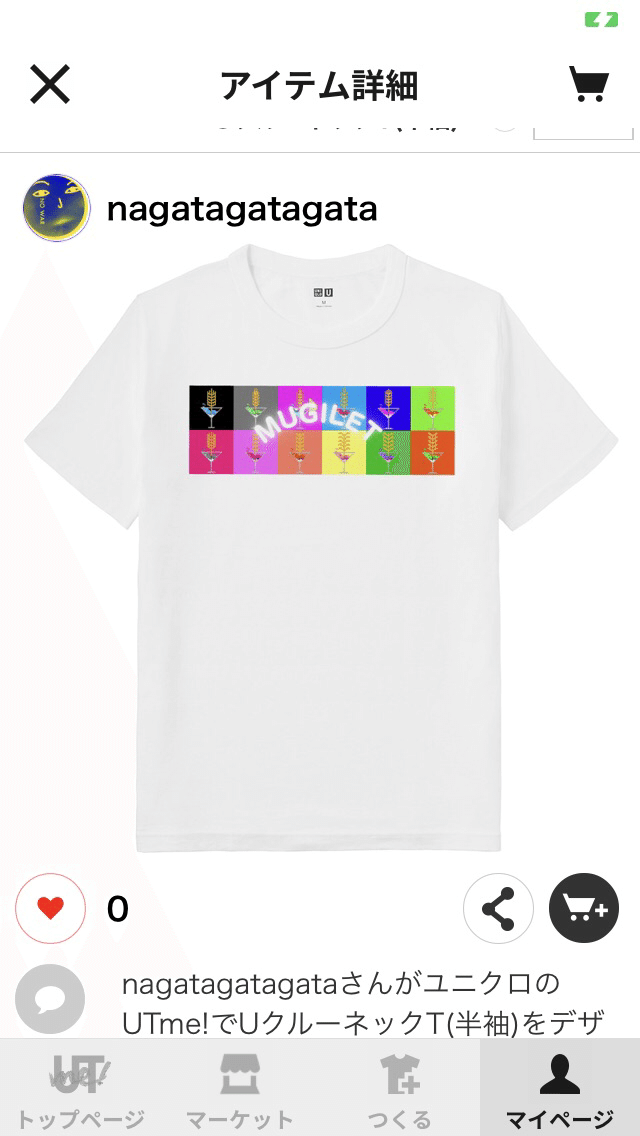


こんなにカラフルな
Tシャツが作れちゃう︎❤︎︎
作り方は至ってカンタン!
UTme
もしくはアプリ
ここから登録をし

赤丸のつくる
ボタンを押すと

この画面になるので
私はpictureで画像をいれ
その後textで文字を入れている
(paintやstampは私は使ってない)
こっからが注意⚠️⚠️
1番オススメの方法は
Web版もアプリ版両方使うということ
まず、
Web版だとよくわからないのだが
出品ができない!
アプリからしかできないのだ...
じゃあアプリでいいじゃん!
と、思われるが
スマホでのアプリは
非常にレイアウトがしづらい!!
ピンチアウトしようもんなら
画像が斜めになったり.....
あとフォントがアプリでは
少ない....
Web版だとフォントが少しはあるが
先のように出品ができないので...
もう1つ方法が☝️
pictureで配置する際に
画像で文字まで入れておくこと!
そうすれば安定した
レイアウトで配置できる
あとWeb版だと画像の大きさや
textの大きさが
数値で配置できる!
だから作成はWeb版でして
デザインを保存して
アプリで出品すればいい!
(アカウントの連携が必要)
とりあえずスマホ版で
作成していく(๑•̀ㅂ•́)و✧
じゃあまずは
pictureを押すと

画像を切り抜く形を
選ぶ!
とりあえず左上の四角で☝️

で、スマホでやると
ピンチアウトすると....
極端なことやるとこうなる💦

左下のレインボー押すと
こんなことできる

真ん中の下のボタンおすと
また切り抜きがでてくる

右下の虫眼鏡を押すと
拡大・縮小する

右上のTシャツボタン押すと
服の種類が選べる
ではレイアウトしていく

画像を配置して
右上の矢印を押すと


シェイクしてリミックスとなる
まぁリミックスはやりたい人は
やってみて下さい
画像そのままにするので
NO Remixを選択

するとこんな画像になる
この他にも何か入れたい場合は
レイヤー追加をタップ
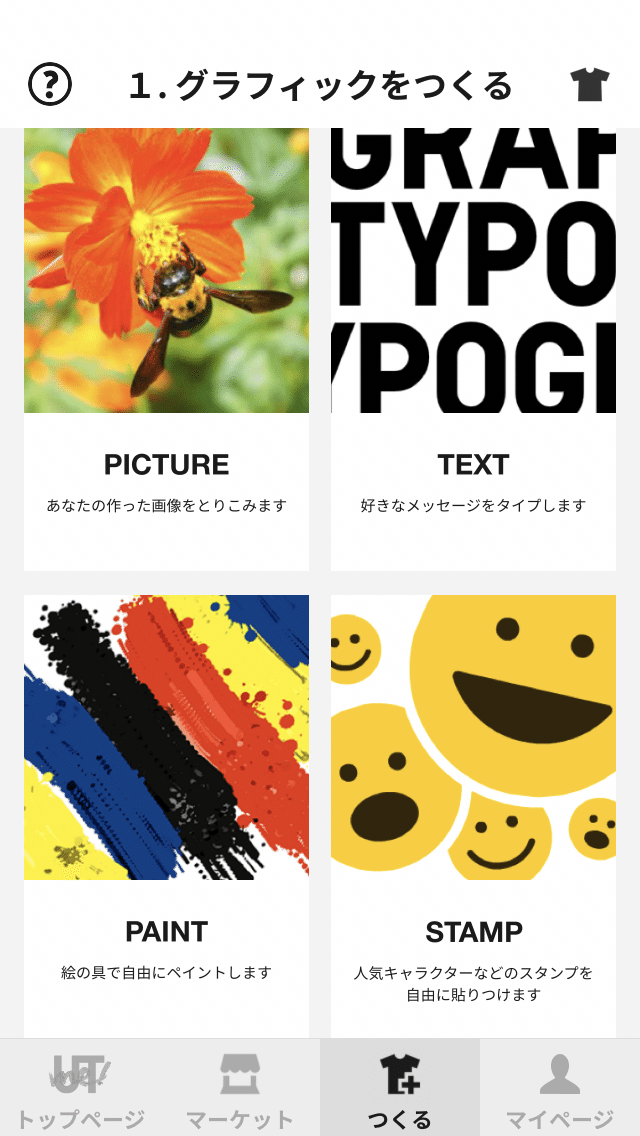
またこの画像になるので
textをタップ

Aaをタップするとフォントを選べる

見たとおり
フォント少ない💦

文字色を選んで
文字作成しレイアウトする

保存を押す

デザインをアプリに保存にする

出品を押すと
出品の流れの確認事項がでるから
OKを押す

出品の同意事項の4つに
チェックをいれる

デザイン費を決める

コメントを書いて
関連するウェブサイトのURLを入れる
つぎにすすむを押すと

こうなるので
カテゴリを指定を押すと

5つまでカテゴリを選べれる
選んで出品を申請をすると


出品の申請が完了するとでるから
右下のマイページを押すと
この画像になる︎❤︎︎
審査は2〜3日かかります🙇♂️
こんなんでTシャツつくれるなんて
最高か!!
グッズ編
なんと!!
Tシャツだけでなく
グッズまで作れちまうΣ(・ω・ノ)ノ
スゴい世の中だぜΣ(ノ∀`*)
suzuri(スズリ)
アプリはスマホが古くてできなかった...
なのでこちらはWeb版で
といっても
ちょ〜カンタンなので
カンタンに説明
登録して
グッズをつくるをクリック
グッズにしたい画像を選択すると
(JPEGかPNG)
勝手に全てのグッズを
レイアウトしてくれる
で、レイアウトを変更したい場合は
エンピツのマークをクリックして
変更する
で、出品する
とにかく
めちゃくちゃカンタンなので
やってみてほしい☝️
グッズ編はガッツリ割愛しちゃったが
登録したら
ホント〜に後はカンタンなので
やってみて☝️☝️☝️☝️
脱平のsuzuri︎❤︎︎
![]()

